Với trình duyệt hiện đại và đầy đủ tiện ích của chính Google là Chrome đã mang lại trải nghiệm tốt nhất cho người dùng mà chưa trình duyệt nào có được. Tuy nhiên trên đời không có gì là hoàn hảo cả. Việc bạn vô tình hay cố ý lướt web thì Google Chrome sẽ lưu lại địa chỉ đã truy cập trong lịch sử của nó. Nhìn chung việc này khá là tiện lợi. Tuy nhiên trong một số trường hợp bạn chỉ tìm một thứ gì đó trên Google bằng cách gõ trực tiếp vào thanh địa chỉ và nhấn Enter nếu vô tình có một số địa chỉ web nào đó lưu trong lịch sử điều này sẽ gây một số rắc rối phiền hà không hề nhỏ.
Để xoá địa chỉ URL gợi ý trên thanh địa chỉ của Google Chrome ngoài các hướng dẫn như:
- Xoá lịch sử
- Xoá Cookie
- Thậm chí là tắt luôn cả gợi ý
Những điều trên thật sự không cần thiết. Sau đây mình sẽ hướng dẫn các bạn cách xoá URL gợi ý trên Google Chrome mà không cần đụng chạm tới lịch sử duyệt web hay tắt gợi ý của Google Chrome gì cả.
Ví dụ ở đây mình cần gõ chữ “dich” để vào Google dịch tuy nhiên trước đó mình đã truy cập vào website dichvuvisasaigon.com. Nó sẽ hiện gợi ý này lên nếu lỡ Enter thì sẽ truy cập vào đó luôn rất phiền
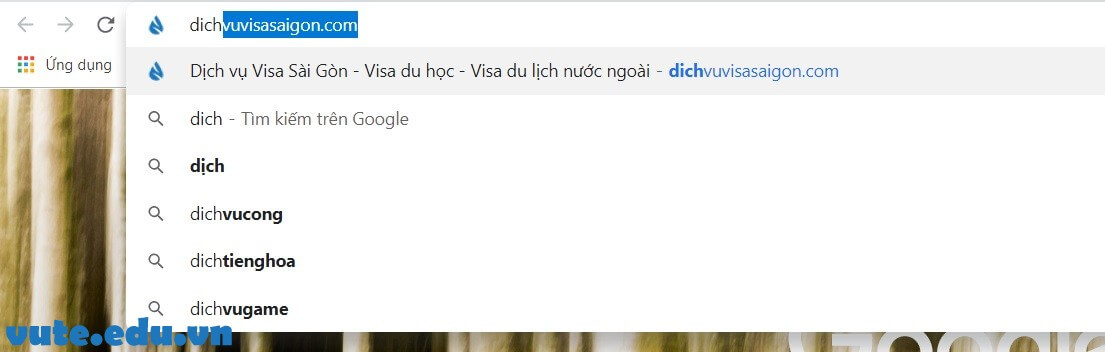
Để xoá phần gợi ý dichvuvisasaigon.com ta làm như sau.
Dùng phím mũi tên lên hoặc xuống (↑ hoặc ↓) trên bàn phím để chọn địa chỉ cần xoá sau đó nhấn tổ hợp phím Shift + Delete là xong. Thử xem phát nào
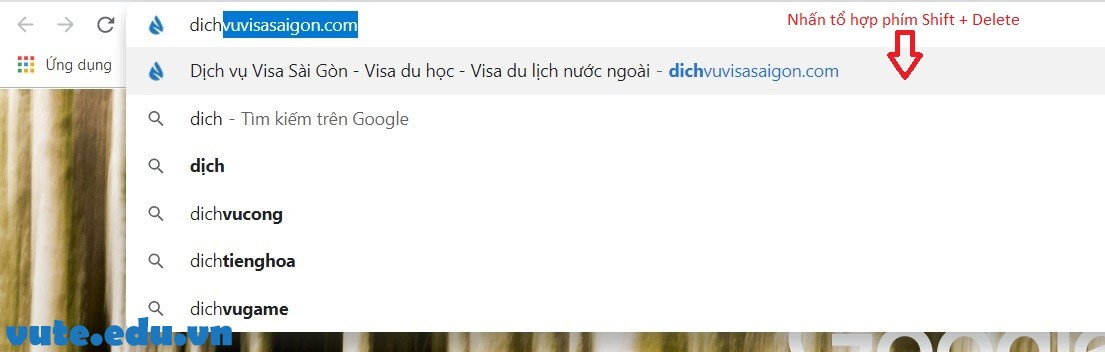
Kết quả ta được như sau khi nhấn tổ hợp phím Shift + Delete. Sạch sẽ như ý muốn luôn
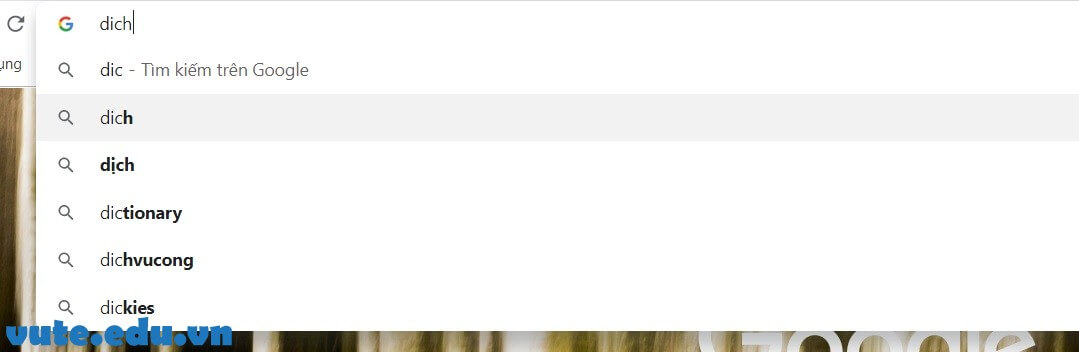
Hy vọng bài viết trên của vute.edu.vn phần nào giải đáp được thắc mắc của các bạn. Hẹn gặp lại ở bài viết sau
